gridview控件用法介绍
- 格式:docx
- 大小:27.28 KB
- 文档页数:16
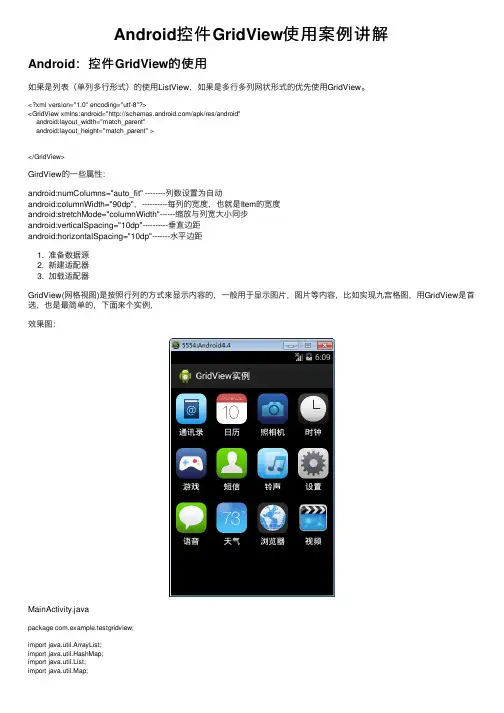
Android控件GridView使⽤案例讲解Android:控件GridView的使⽤如果是列表(单列多⾏形式)的使⽤ListView,如果是多⾏多列⽹状形式的优先使⽤GridView。
<?xml version="1.0" encoding="utf-8"?><GridView xmlns:android="/apk/res/android"android:layout_width="match_parent"android:layout_height="match_parent" ></GridView>GirdView的⼀些属性:android:numColumns="auto_fit" --------列数设置为⾃动android:columnWidth="90dp",----------每列的宽度,也就是Item的宽度android:stretchMode="columnWidth"------缩放与列宽⼤⼩同步android:verticalSpacing="10dp"----------垂直边距android:horizontalSpacing="10dp"-------⽔平边距1. 准备数据源2. 新建适配器3. 加载适配器GridView(⽹格视图)是按照⾏列的⽅式来显⽰内容的,⼀般⽤于显⽰图⽚,图⽚等内容,⽐如实现九宫格图,⽤GridView是⾸选,也是最简单的,下⾯来个实例,效果图:MainActivity.javapackage com.example.testgridview;import java.util.ArrayList;import java.util.HashMap;import java.util.List;import java.util.Map;import android.app.Activity;import android.os.Bundle;import android.widget.GridView;import android.widget.SimpleAdapter;public class MainActivity extends Activity {private GridView gview;private List<Map<String, Object>> data_list;private SimpleAdapter sim_adapter;// 图⽚封装为⼀个数组private int[] icon = { R.drawable.address_book, R.drawable.calendar,R.drawable.camera, R.drawable.clock, R.drawable.games_control,R.drawable.messenger, R.drawable.ringtone, R.drawable.settings,R.drawable.speech_balloon, R.drawable.weather, R.drawable.world,R.drawable.youtube };private String[] iconName = { "通讯录", "⽇历", "照相机", "时钟", "游戏", "短信", "铃声", "设置", "语⾳", "天⽓", "浏览器", "视频" };@Overrideprotected void onCreate(Bundle savedInstanceState) {super.onCreate(savedInstanceState);setContentView(yout.test);gview = (GridView) findViewById(R.id.gview);//新建Listdata_list = new ArrayList<Map<String, Object>>();//获取数据getData();//新建适配器String [] from ={"image","text"};int [] to = {R.id.image,R.id.text};sim_adapter = new SimpleAdapter(this, data_list, yout.item, from, to);//配置适配器gview.setAdapter(sim_adapter);}public List<Map<String, Object>> getData(){//cion和iconName的长度是相同的,这⾥任选其⼀都可以for(int i=0;i<icon.length;i++){Map<String, Object> map = new HashMap<String, Object>();map.put("image", icon[i]);map.put("text", iconName[i]);data_list.add(map);}return data_list;}}test.xml<?xml version="1.0" encoding="utf-8"?><LinearLayout xmlns:android="/apk/res/android"android:layout_width="match_parent"android:layout_height="match_parent"android:orientation="vertical"android:background="#000"><GridViewandroid:id="@+id/gview"android:layout_width="match_parent"android:layout_height="wrap_content"android:numColumns="auto_fit"android:columnWidth="80dp"android:stretchMode="columnWidth"></GridView></LinearLayout>item.xml<?xml version="1.0" encoding="utf-8"?><LinearLayout xmlns:android="/apk/res/android"android:layout_width="wrap_content"android:layout_height="wrap_content"android:orientation="vertical"android:gravity="center"android:padding="10dp"><ImageViewandroid:src="@drawable/ic_launcher"android:id="@+id/image"android:layout_width="60dp"android:layout_height="60dp"/><TextViewandroid:id="@+id/text"android:layout_marginTop="5dp"android:layout_width="wrap_content"android:layout_height="wrap_content"android:textColor="#ffffff"android:text="⽂字"/></LinearLayout>监听接⼝: onItemClickListener到此这篇关于Android 控件GridView使⽤案例讲解的⽂章就介绍到这了,更多相关Android 控件GridView使⽤内容请搜索以前的⽂章或继续浏览下⾯的相关⽂章希望⼤家以后多多⽀持!。
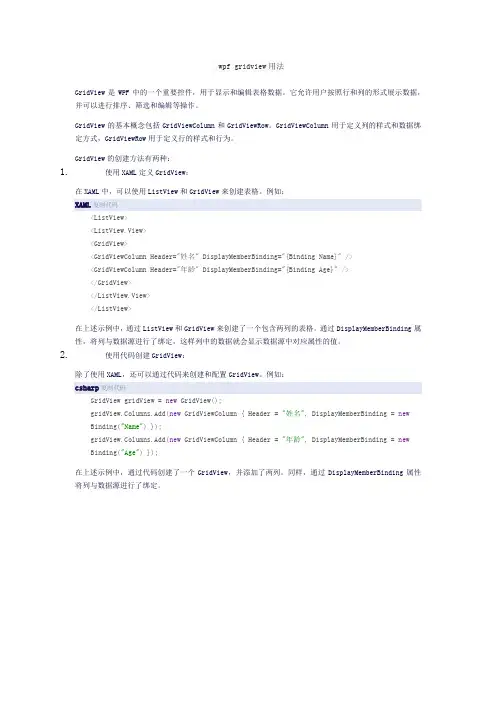
wpf gridview用法GridView是WPF中的一个重要控件,用于显示和编辑表格数据。
它允许用户按照行和列的形式展示数据,并可以进行排序、筛选和编辑等操作。
GridView的基本概念包括GridViewColumn和GridViewRow。
GridViewColumn用于定义列的样式和数据绑定方式,GridViewRow用于定义行的样式和行为。
GridView的创建方法有两种:1.使用XAML定义GridView:在XAML中,可以使用ListView和GridView来创建表格。
例如:XAML复制代码<ListView><ListView.View><GridView><GridViewColumn Header="姓名" DisplayMemberBinding="{Binding Name}" /><GridViewColumn Header="年龄" DisplayMemberBinding="{Binding Age}" /></GridView></ListView.View></ListView>在上述示例中,通过ListView和GridView来创建了一个包含两列的表格。
通过DisplayMemberBinding属性,将列与数据源进行了绑定,这样列中的数据就会显示数据源中对应属性的值。
2.使用代码创建GridView:除了使用XAML,还可以通过代码来创建和配置GridView。
例如:csharp复制代码GridView gridView = new GridView();gridView.Columns.Add(new GridViewColumn { Header = "姓名", DisplayMemberBinding = newBinding("Name") });gridView.Columns.Add(new GridViewColumn { Header = "年龄", DisplayMemberBinding = newBinding("Age") });在上述示例中,通过代码创建了一个GridView,并添加了两列。
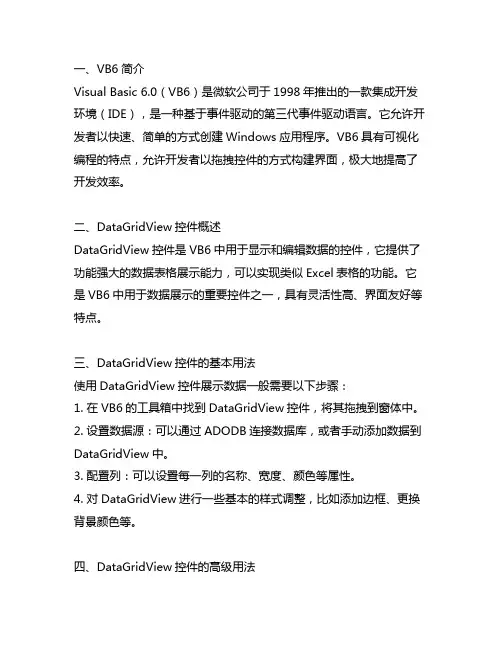
一、VB6简介Visual Basic 6.0(VB6)是微软公司于1998年推出的一款集成开发环境(IDE),是一种基于事件驱动的第三代事件驱动语言。
它允许开发者以快速、简单的方式创建Windows应用程序。
VB6具有可视化编程的特点,允许开发者以拖拽控件的方式构建界面,极大地提高了开发效率。
二、DataGridView控件概述DataGridView控件是VB6中用于显示和编辑数据的控件,它提供了功能强大的数据表格展示能力,可以实现类似Excel表格的功能。
它是VB6中用于数据展示的重要控件之一,具有灵活性高、界面友好等特点。
三、DataGridView控件的基本用法使用DataGridView控件展示数据一般需要以下步骤:1. 在VB6的工具箱中找到DataGridView控件,将其拖拽到窗体中。
2. 设置数据源:可以通过ADODB连接数据库,或者手动添加数据到DataGridView中。
3. 配置列:可以设置每一列的名称、宽度、颜色等属性。
4. 对DataGridView进行一些基本的样式调整,比如添加边框、更换背景颜色等。
四、DataGridView控件的高级用法除了基本的展示功能外,DataGridView控件还支持一些高级用法,比如:1. 数据编辑:可以在DataGridView中实现对数据的增删改操作,通过单元格的编辑功能实现数据的实时更新。
2. 数据筛选:可以根据条件对数据进行筛选,实现灵活的数据展示。
3. 数据导出:可以将DataGridView中的数据导出为Excel表格或者其他格式的文件。
4. 事件处理:可以通过DataGridView的事件来监听用户的操作,比如单元格的点击、双击等操作。
五、DataGridView控件的注意事项在使用DataGridView控件时需要注意一些问题,比如:1. 对数据源的操作需要小心,避免出现数据同步问题。
2. 对于大量数据的展示,需要注意性能优化,避免出现卡顿现象。
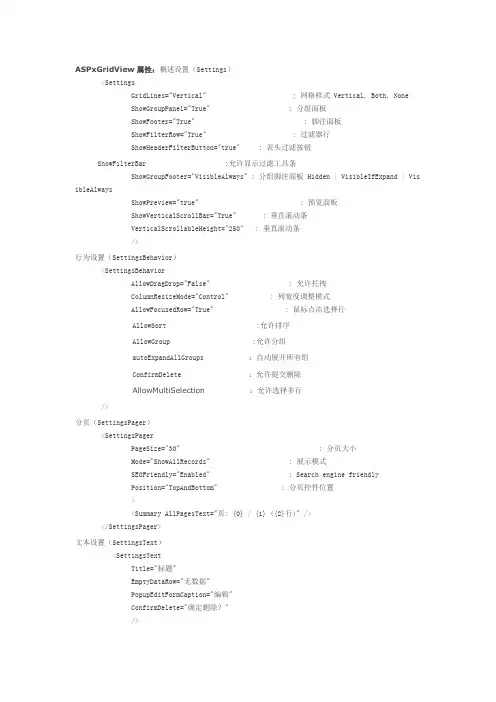
ASPxGridView属性:概述设置(Settings)<SettingsGridLines="Vertical" : 网格样式 Vertical, Both, NoneShowGroupPanel="True" : 分组面板ShowFooter="True" : 脚注面板ShowFilterRow="True" : 过滤器行ShowHeaderFilterButton="true" : 表头过滤按钮ShowFilterBar :允许显示过滤工具条ShowGroupFooter="VisibleAlways" : 分组脚注面板 Hidden | VisibleIfExpand | Vis ibleAlwaysShowPreview="true" : 预览面板ShowVerticalScrollBar="True" : 垂直滚动条VerticalScrollableHeight="250" : 垂直滚动条/>行为设置(SettingsBehavior)<SettingsBehaviorAllowDragDrop="False" : 允许托拽ColumnResizeMode="Control" : 列宽度调整模式AllowFocusedRow="True" : 鼠标点击选择行AllowSort :允许排序AllowGroup :允许分组autoExpandAllGroups :自动展开所有组ConfirmDelete :允许提交删除AllowMultiSelection :允许选择多行/>分页(SettingsPager)<SettingsPagerPageSize="30" : 分页大小Mode="ShowAllRecords" : 展示模式SEOFriendly="Enabled" : Search engine friendlyPosition="TopAndBottom" : 分页控件位置><Summary AllPagesText="页: {0} / {1} ({2}行)" /></SettingsPager>文本设置(SettingsText)<SettingsTextTitle="标题"EmptyDataRow="无数据"PopupEditFormCaption="编辑"ConfirmDelete="确定删除?"/>Loading 面板设置(SettingsLoadingPanel)<SettingsLoadingPanel Mode="ShowOnStatusBar" />编辑视图设置(SettingsEditing)<SettingsEditingPopupEditFormWidth = "600px"NewItemRowPosition = "Bottom"Mode = "PopupEditForm"/>编辑模式 SettingsEditing.ModeEditForm : 当前行转化为表单,嵌入在行中EditFormAndDisplayRow : 同EditForm,但保留当前行Inline : 在当前行现场编辑PopupEditForm : 弹出窗口编辑行详细设置(SettingDetail)<SettingDetailAllowOnlyOneMasterRowExpanded :允许只展开一列详细信息ShowDetailRow :允许显示详细列表IsDetailGrid :允许显示分组>动态选中某一行:AspxgridView1.Selection.SetSelection(i.true)遍历所有行:声明变量:DataRowView dvFor(int i=0;i< AspxgridView1.VisbleRowCount;i++){选中行提取数据:if(AspxgridView1.Selection.IsRowSelected(i)){行数据集 dv=(DataRowView)AspxgridView1.GetRow(i);}}ASPxGridView样式& 格式---------------------------------------------------------集中式样式<Styles><Header HorizontalAlign="Center" /> : 标题居中对齐<AlternatingRow Enabled="true"/> : 交错行效果<CommandColumn Paddings-Padding="1" /> :</Styles>列样式<dxwgv:GridViewDataTextColumn FieldName="Total" UnboundType="Decimal"> <FooterCellStyle ForeColor="Brown"/></dxwgv:GridViewDataTextColumn>数字日期格式金额<dxwgv:GridViewDataTextColumn FieldName="UnitPrice" ><PropertiesTextEdit DisplayFormatString="c" /></dxwgv:GridViewDataTextColumn>时间<dxwgv:GridViewDataDateColumn Caption="Time" FieldName="Time"> <PropertiesDateEdit DisplayFormatString="HH:mm:ss" /><CellStyle HorizontalAlign="Right" /></dxwgv:GridViewDataDateColumn>图像<Images ImageFolder="~/App_Themes/Glass/{0}/"><CollapsedButton Height="12px" Width="11px" /><DetailCollapsedButton Height="9px" Width="9px" /><PopupEditFormWindowClose Height="17px" Width="17px" /></Images>ASPxGridView分组& 汇总& 排序---------------------------------------------------------间隔分组:将时间日期字段按个性分组,如年、月、日、周、季度、上周、下周.....<dxwgv:GridViewDataDateColumn FieldName="OrderDate" VisibleIndex="3" GroupInd ex="0"><Settings GroupInterval="DateYear"/></dxwgv:GridViewDataDateColumn>汇总<TotalSummary><dxwgv:ASPxSummaryItem FieldName="CompanyName" SummaryType="Count"/> <dxwgv:ASPxSummaryItem FieldName="Total" SummaryType="Sum" DisplayFormat="c"/><dxwgv:ASPxSummaryItem FieldName="Quantity" SummaryType="Min" /><dxwgv:ASPxSummaryItem FieldName="Quantity" SummaryType="Average" /><dxwgv:ASPxSummaryItem FieldName="Quantity" SummaryType="Max" /> </TotalSummary>分组汇总<GroupSummary><dxwgv:ASPxSummaryItem FieldName="Country" SummaryType="Count" /><dxwgv:ASPxSummaryItem FieldName="Quantity" SummaryType="Sum" /><dxwgv:ASPxSummaryItem FieldName="Total" SummaryType="Sum" DisplayFor mat="{0:c}"/></GroupSummary>ASPxGridView 列:---------------------------------------------------------基本列(GridViewDataColumn)<dxwgv:GridViewDataColumn FieldName="Country" VisibleIndex="5" />其他列<dx:GridViewDataTextColumn /> : 文本列<dx:GridViewDataMemoColumn /> : 长文本列<dx:GridViewDataImageColumn /> : 图像列<dx:GridViewDataBinaryImageColumn /> : 二进制图像列<dx:GridViewDataDateColumn /> : 日期列<dx:GridViewDataTimeEditColumn /> : 时间列<dx:GridViewDataComboBoxColumn /> : 组合框列<dx:GridViewDataDropDownEditColumn /> : 下拉框编辑列?<dx:GridViewCommandColumn /> : 命令按钮列<dx:GridViewDataButtonEditColumn /> : 编辑按钮列?<dx:GridViewDataCheckColumn /> : 复选框列<dx:GridViewDataColorEditColumn /> : 色彩列<dx:GridViewDataHyperLinkColumn /> : 超链接列<dx:GridViewDataProgressBarColumn /> : 进度条列<dx:GridViewDataSpinEditColumn /> : SpinEdit列长文本列(GridViewDataMemoColumn)编辑时展现为多行文本框<dx:GridViewDataMemoColumn FieldName="Remarks" Caption="备注"EditCellStyle-BackColor="Yellow" // 行的背景颜色PropertiesMemoEdit-Rows="4" // 添加或是修改时跨行EditFormSettings-ColumnSpan="2" //添加或是修改时跨列/>超链接列(GridViewDataHyperLinkColumn)<dx:GridViewDataHyperLinkColumn FieldName="ArticleId" Caption="查看" > <PropertiesHyperLinkEdit Text="查看" TextFormatString="" /> </dx:GridViewDataHyperLinkColumn>组合框列(GridViewDataComboBoxColumn)<dx:ASPxGridView OnCellEditorInitialize="grid_CellEditorInitialize"><dxwgv:GridViewDataComboBoxColumn FieldName="City" VisibleIndex="2"> <PropertiesComboBox EnableSynchronization="False" EnableIncrementalFiltering ="True" DropDownStyle="DropDown" /></dxwgv:GridViewDataComboBoxColumn></dx:ASPxGridView>protected void grid_CellEditorInitialize(object sender, ASPxGridViewEditorEventArgs e){// 用下拉框展示国家下的所有城市绑定数据源if(grid.IsEditing && e.Column.FieldName != "City" && !grid.IsNewRowEditing){ASPxComboBox combo = e.Editor as ASPxComboBox;string country = (string)grid.GetRowValuesByKeyValue(e.KeyValue, "Country");FillCityCombo(combo, country);}}命令按钮列(GridViewCommandColumn)<dx:ASPxGridView runat="server" KeyFieldName="ID"OnRowDeleting="gv_RowDeleting" OnRowUpdating="gv_RowUpdating" OnRowIn serting="gv_RowInserting"<Columns>一种是添加图片的<dx:GridViewCommandColumn VisibleIndex="0" ButtonType="Image" Caption=操作"><EditButton Visible="True"><Image ToolTip="修改" Url="Images/edit.png" /></EditButton><NewButton Visible="True"><Image ToolTip="新建" Url="Images/new.png" /></NewButton><DeleteButton Visible="true"><Image ToolTip="删除" Url="Images/del.png" /></DeleteButton><CancelButton Visible="True"><Image ToolTip="关闭" Url="Images/cancel.png" /></CancelButton><UpdateButton Visible="True"><Image ToolTip="保存" Url="Images/update.png" /></UpdateButton><ClearFilterButton Visible="true"><Image ToolTip="清空" Url="Images/del2.png" /></ClearFilterButton><HeaderStyle HorizontalAlign="Center" /></dx:GridViewCommandColumn>一种就只这种标准的:<dxwgv:GridViewCommandColumn><EditButton Visible="True" Text="修改" /><DeleteButton Visible="true" Text="删除" /><NewButton Visible="True" Text="新建" /><CancelButton Visible="true" Text="取消" /><UpdateButton Visible="true" Text="保存" /><ClearFilterButton Visible="true" Text="取消过滤" /></dxwgv:GridViewCommandColumn></Columns></dx:ASPxGridView>代码详见《ASPxGridView.DataBind》复选框列<dxwgv:GridViewCommandColumn ShowSelectCheckbox="True"/><dxwgv:GridViewCommandColumn ShowSelectCheckbox="True"><HeaderTemplate><input type="checkbox" onclick="grid.SelectAllRowsOnPage(this.checked);" t itle="选择/放弃选择本页的所有行" /></HeaderTemplate><HeaderStyle HorizontalAlign="Center" /></dxwgv:GridViewCommandColumn>自定义按钮“删除”按钮<dx:GridViewCommandColumn Caption="删除"><CustomButtons><dx:GridViewCommandColumnCustomButton ID="DeleteFile" Text="删除" /> </CustomButtons></dx:GridViewCommandColumn>protected void gv_CustomButtonCallback(object sender, ASPxGridViewCustomBu ttonCallbackEventArgs e){if (e.ButtonID == "DeleteFile"){long fileId = Convert.ToInt64(gv.GetRowValues(e.VisibleIndex, "FileId"));string fileName = gv.GetRowValues(e.VisibleIndex, "FileName").ToString();string filePath = Common.Config.Path.PhysicalUploadFolder + gv.GetRowV alues(e.VisibleIndex, "FilePath").ToString();System.IO.File.Delete(filePath);using (DbFile db = new DbFile())db.DelFile(fileId);ShowData(this.FileBatchId);}}“复制行”按钮<dx:ASPxGridView runat="server" OnCustomButtonCallback="grid_CustomButto nCallback"><Columns><dxwgv:GridViewCommandColumn VisibleIndex="0"><CustomButtons><dxwgv:GridViewCommandColumnCustomButton Text="复制行" ID=" Copy" /></CustomButtons></dxwgv:GridViewCommandColumn></Columns></dx:ASPxGridView>Hashtable copiedValues;protected void grid_CustomButtonCallback(object sender, ASPxGridViewCustomB uttonCallbackEventArgs e){if(e.ButtonID == "Copy"){copiedValues = new Hashtable();foreach(string fieldName in copiedFields)copiedValues[fieldName] = grid.GetRowValues(e.VisibleIndex, fieldNam e);grid.AddNewRow();}}protected void grid_InitNewRow(object sender, DevExpress.Web.Data.ASPxDataI nitNewRowEventArgs e){if(copiedValues != null)foreach(string fieldName in copiedFields)e.NewValues[fieldName] = copiedValues[fieldName];}非绑定列(GridViewDataTextColumn)<dxwgv:GridViewDataTextColumn FieldName="Total" UnboundType="Decimal" /> protected void grid_CustomUnboundColumnData(object sender, DevExpress.Web.ASP xGridView.ASPxGridViewColumnDataEventArgs e){// Total = UnitPrice * Quantityif(e.Column.FieldName == "Total"){decimal price = (decimal)e.GetListSourceFieldValue("UnitPrice");int quantity = Convert.ToInt32(e.GetListSourceFieldValue("Quantity"));e.Value = price * quantity;}}模板列(GridViewDataTextColumn)onhtmlrowcreated="grid_HtmlRowCreated"<dxwgv:GridViewDataTextColumn Name="Percent" Caption="Change" FieldName="Ch ange"><DataItemTemplate><asp:Image ID="changeImage" runat="server" ImageUrl="~/Images/arGreen.gi f" Visible="false" GenerateEmptyAlternateText="True" /><asp:Label ID="changePercent" runat="server" Text="" /><a href="javascript:void(0);" onclick="OnMoreInfoClick(this, '<%# Container.Ke yValue %>')">更多...</a><a href="../pages/download.ashx?path=../uploads/<%#Eval("FilePath")%>&na me=<%#Eval("FileName") %> " >下载</a></DataItemTemplate></dxwgv:GridViewDataTextColumn>protected void grid_HtmlRowCreated(object sender, ASPxGridViewTableRowEventArgs e){if (!grid.IsEditing && e.RowType == DevExpress.Web.ASPxGridView.GridViewRowT ype.Data){// 操作Label 控件Label label = grid.FindRowCellTemplateControl(e.VisibleIndex, null, "changePerc ent") as Label;decimal change = (decimal)grid.GetRowValues(e.VisibleIndex, "Change");label.Text = string.Format("{0:p}", change);// 操作Image 控件System.Web.UI.WebControls.Image img = (System.Web.UI.WebControls.Image) grid.FindRowCellTemplateControl(e.VisibleIndex, null, "changeImage");img.Visible = false;if(change != 0){img.Visible = true;img.ImageUrl = change < 0 ? "~/Images/arRed.gif" : "~/Images/arGreen.gif ";label.ForeColor = change < 0 ? Color.Red : Color.Green;}}}注:模板列中的事件如何写?手工写事件,如btn.OnClick += ...;注:视图模板请参考文档《ASPxGridView.Templates》ASPxGridView 事件RowCreated(创建行数据时触发,类似GridView 的DataItemCreate 事件)protected void grid_HtmlRowCreated(object sender, DevExpress.Web.ASPxGridView.A SPxGridViewTableRowEventArgs e){if(e.RowType != DevExpress.Web.ASPxGridView.GridViewRowType.Data) return;// 设置模板列lable控件值Label label = grid.FindRowCellTemplateControl(e.VisibleIndex, null, "changePercent ") as Label;decimal change = (decimal)grid.GetRowValues(e.VisibleIndex, "Change");label.Text = string.Format("{0:p}", change);// 设置模板列image控件的图像System.Web.UI.WebControls.Image img = (System.Web.UI.WebControls.Image)gri d.FindRowCellTemplateControl(e.VisibleIndex, null, "changeImage");img.Visible = false;if(change != 0) {img.Visible = true;img.ImageUrl = change < 0 ? "~/Images/arRed.gif" : "~/Images/arGreen.gif";label.ForeColor = change < 0 ? Color.Red : Color.Green;}}HtmlRowPrepared(行准备?可在此设置行的展示效果,如背景)protected void grid_HtmlRowPrepared(object sender, ASPxGridViewTableRowEventArg s e){bool hasError = e.GetValue("FirstName").ToString().Length <= 1;hasError = hasError || e.GetValue("LastName").ToString().Length <= 1;hasError = hasError || !e.GetValue("Email").ToString().Contains("@");hasError = hasError || (int)e.GetValue("Age") < 18;DateTime arrival = (DateTime)e.GetValue("ArrivalDate");hasError = hasError || DateTime.Today.Year != arrival.Year || DateTime.Today.Mo nth != arrival.Month;if(hasError) {e.Row.ForeColor = System.Drawing.Color.Red;}}UnboundColumnData (非绑定列数据填充)protected void grid_CustomUnboundColumnData(object sender, DevExpress.Web.ASP xGridView.ASPxGridViewColumnDataEventArgs e){if(e.Column.FieldName == "Total"){decimal price = (decimal)e.GetListSourceFieldValue("UnitPrice");int quantity = Convert.ToInt32(e.GetListSourceFieldValue("Quantity"));e.Value = price * quantity;}}CustomColumnDisplayText(定制列文本展示)protected void grid_CustomColumnDisplayText(object sender, DevExpress.Web.ASPx GridView.ASPxGridViewColumnDisplayTextEventArgs e){if(object.Equals(e.Column, grid.Columns["Size"]))e.DisplayText = GetSizeDisplayText(e.Value);}SummaryDisplayText(合计行文本展示)protected void grid_SummaryDisplayText(object sender, DevExpress.Web.ASPxGridVi ew.ASPxGridViewSummaryDisplayTextEventArgs e) {if(e.Item.FieldName == "Size") {e.Text = GetSizeDisplayText(e.Value);}}HeaderFilterFillItems(自定义过滤器处理逻辑)protected void grid_HeaderFilterFillItems(object sender, ASPxGridViewHeaderFilterEve ntArgs e){if(object.Equals(e.Column, grid.Columns["Total"])) {PrepareTotalFilterItems(e);return;}if(object.Equals(e.Column, grid.Columns["Quantity"])) {PrepareQuantityFilterItems(e);return;}}---------------------------------------------------------回调处理---------------------------------------------------------CustomCallback(Ajax 回调处理)<select id="selGridLayout" onchange="grid.PerformCallback(this.value);" > <option selected="selected" value="0">Country</option><option value="1">Country, City</option><option value="2">Company Name</option></select>protected void grid_CustomCallback(object sender, ASPxGridViewCustomCallbackEven tArgs e){int layoutIndex = -1;if(int.TryParse(e.Parameters, out layoutIndex))ApplyLayout(layoutIndex); // 更换布局}CustomButtonCallback(定制按钮的ajax回调处理)protected void grid_CustomButtonCallback(object sender, ASPxGridViewCustomButton CallbackEventArgs e){if(e.ButtonID != "Copy") return;copiedValues = new Hashtable();foreach(string fieldName in copiedFields)copiedValues[fieldName] = grid.GetRowValues(e.VisibleIndex, fieldName);grid.AddNewRow();}---------------------------------------------------------编辑视图---------------------------------------------------------InitNewRow(新建行的数据初始化处理)protected void grid_InitNewRow(object sender, DevExpress.Web.Data.ASPxDataInitNe wRowEventArgs e){if(copiedValues == null) return;foreach(string fieldName in copiedFields) {e.NewValues[fieldName] = copiedValues[fieldName];}}CellEditorInitialize(编辑器初始化)protected void grid_CellEditorInitialize(object sender, ASPxGridViewEditorEventArgs e){if(grid.IsEditing && !grid.IsNewRowEditing && e.Column.FieldName == "City"){string country = (string)grid.GetRowValuesByKeyValue(e.KeyValue, "Country");ASPxComboBox combo = e.Editor as ASPxComboBox;FillCityCombo(combo, country);combo.Callback += new CallbackEventHandlerBase(cmbCity_OnCallback);}}StartRowEditing(开始编辑)protected void grid_StartRowEditing(object sender, DevExpress.Web.Data.ASPxStartRowEditingEventArgs e){if(!grid.IsNewRowEditing) {grid.DoRowValidation();}}RowValidating (行数据验证)protected void grid_RowValidating(object sender, DevExpress.Web.Data.ASPxDataVali dationEventArgs e){foreach(GridViewColumn column in grid.Columns) {GridViewDataColumn dataColumn = column as GridViewDataColumn;if(dataColumn == null) continue;if(e.NewValues[dataColumn.FieldName] == null) {e.Errors[dataColumn] = "Value can't be null.";}}if(e.Errors.Count > 0) e.RowError = "Please, fill all fields.";if(e.NewValues["FirstName"] != null && e.NewValues["FirstName"].ToString().Lengt h < 2) {AddError(e.Errors, grid.Columns["FirstName"], "First Name must be at least two characters long.");}if(e.NewValues["LastName"] != null && e.NewValues["LastName"].ToString().Lengt h < 2) {AddError(e.Errors, grid.Columns["LastName"], "Last Name must be at least two characters long.");}if(e.NewValues["Email"] != null && !e.NewValues["Email"].ToString().Contains("@")) {AddError(e.Errors, grid.Columns["Email"], "Invalid e-mail.");}int age = 0;int.TryParse(e.NewValues["Age"] == null ? string.Empty : e.NewValues["Age"].ToS tring(), out age);if(age < 18) {AddError(e.Errors, grid.Columns["Age"], "Age must be greater than or equal 1 8.");}DateTime arrival = DateTime.MinValue;DateTime.TryParse(e.NewValues["ArrivalDate"] == null ? string.Empty : e.NewValu es["ArrivalDate"].ToString(), out arrival);if(DateTime.Today.Year != arrival.Year || DateTime.Today.Month != arrival.Month) {AddError(e.Errors, grid.Columns["ArrivalDate"], "Arrival date is required and mu st belong to the current month.");}if(string.IsNullOrEmpty(e.RowError) && e.Errors.Count > 0) e.RowError = "Please, correct all errors.";if (e.NewValues["Name"] == null){e.RowError = "功能名称不能为空,请填写功能名称";return;}if (e.NewValues["Remarks"] == null){e.RowError = "功能备注不能为空,请填写功能备注";return;}}行修改事件 RowUpdatingprotected void gvFunction_RowUpdating(object sender,DevExpress.Web.Data.ASPxDataUpdatingEventArgs e){ = e.NewValues[0].ToString();// 组名称functionModel.Remarks = e.NewValues[1].ToString(); // 组备注functionModel.FunctionId = e.Keys[0].ToString();// IDrmodel = client.FunctionEdit(functionModel);// 返回类型表gvFunction.CancelEdit();//结束编辑状态e.Cancel = true;FunctionDataBind();//更新数据}行添加事件RowInsertingprotected void gvFunction_RowInserting(object sender,DevExpress.Web.Data.ASPxDataInsertingEventArgs e){ = e.NewValues[0].ToString();// 组名称functionModel.Remarks = e.NewValues[1].ToString(); // 组备注rmodel = client.FunctionSubmit(functionModel);// 返回类型表gvFunction.CancelEdit();//结束编辑状态e.Cancel = true;FunctionDataBind();//更新数据}行删除事件RowDeletingprotected void gvFunction_RowDeleting(object sender,DevExpress.Web.Data.ASPxDataDeletingEventArgs e){functionModel.FunctionId = e.Keys[0].ToString();// IDclient.FunctionInfoDelete(functionModel);gvFunction.CancelEdit();//结束编辑状态e.Cancel = true;FunctionDataBind();//更新数据}初始化回调事件 Callbackprotected void callbackPanel_Callback(object sender,DevExpress.Web.ASPxClasses.CallbackEventArgsBase e){strGroupID = e.Parameter.ToString();DataBindInfo();// 初始化页面信息SelectUser();// 查找组里面的所有用户DataCheck();}获取行展开改变事件DetailRowExpandedChangedprotected void gvGroup_DetailRowExpandedChanged(object sender, ASPxGridViewDetailRowEventArgs e){SYSolution_WebUI.ServiceReference.GroupInfo groupInfoModel =(SYSolution_WebUI.ServiceReference.GroupInfo)((ASPxGridView)sender).GetRow(e.VisibleIndex);/ / 获取选中行实体ASPxGridView gv =(ASPxGridView)gvGroup.FindDetailRowTemplateControl(e.VisibleIndex, "gvGroupName"); // 获取模板内aspxgridView ID名称SYSolution_WebUI.ServiceReference.GroupInfo[] model =client.GroupSelUserList("GroupId='" + groupInfoModel.GroupId + "'");// 通过组ID值获取实体对象 if (model[0].UserInfoList != null && gv != null)// 当用用户列表值与子aspxgridView 不为空{gv.DataSource = model[0].UserInfoList; // 子aspxgridView绑定数据源gv.DataBind();}if (model[0].UserInfoList[0].Name == "") // 如果子aspxgridView中的用户列表为空时不显示不展开{gvGroup.SettingsDetail.AllowOnlyOneMasterRowExpanded = false;}}排序事件中重新绑定数据 BeforeColumnSortingGroupingprotected void gvGroup_BeforeColumnSortingGrouping(object sender, ASPxGridViewBeforeColumnGroupingSortingEventArgs e){gvGroup.DetailRows.CollapseAllRows();// 关闭所有DetailoRowgvGroup.DetailRows.ExpandRow(3);}重绑定数据使用时先选中行,再查看 FocusedRowChangedProtected void aspxGridView_FocusedRowChanged(object sender,EventArgs e){}行列绑定数据事件CustomUnboundColumnDataProtected void aspxGridView_CustomUnboundColumnData(object sender,EventArgs e){}.隐藏编辑列,在DataBound事件中protected void ASPxGridView1_DataBound(object sender, EventArgs e) {if(ASPxGridView1.VisibleRowCount>0){//ASPxGridView1.Columns[命令列索引](ASPxGridView1.Columns[4] as GridViewCommandColumn).NewButton.Visible = false;}}。
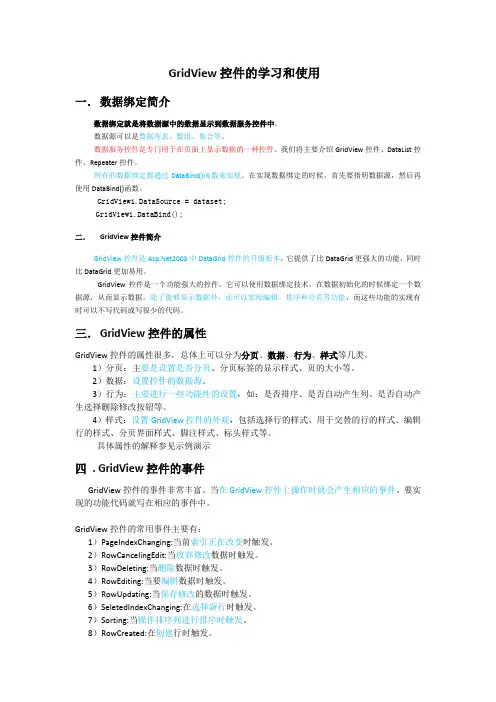
GridView控件的学习和使用一.数据绑定简介数据绑定就是将数据源中的数据显示到数据服务控件中。
数据源可以是数据库表、数组、集合等。
数据服务控件是专门用于在页面上显示数据的一种控件。
我们将主要介绍GridView控件、DataList控件、Repeater控件。
所有的数据绑定都通过DataBind()函数来实现。
在实现数据绑定的时候,首先要指明数据源,然后再使用DataBind()函数。
GridView1.DataSource = dataset;GridView1.DataBind();二.GridView控件简介GridView控件是2003中DataGrid控件的升级版本,它提供了比DataGrid更强大的功能,同时比DataGrid更加易用。
GridView控件是一个功能强大的控件。
它可以使用数据绑定技术,在数据初始化的时候绑定一个数据源,从而显示数据。
除了能够显示数据外,还可以实现编辑、排序和分页等功能,而这些功能的实现有时可以不写代码或写很少的代码。
三.GridView控件的属性GridView控件的属性很多,总体上可以分为分页、数据、行为、样式等几类。
1)分页:主要是设置是否分页、分页标签的显示样式、页的大小等。
2)数据:设置控件的数据源。
3)行为:主要进行一些功能性的设置,如:是否排序、是否自动产生列、是否自动产生选择删除修改按钮等。
4)样式:设置GridView控件的外观,包括选择行的样式、用于交替的行的样式、编辑行的样式、分页界面样式、脚注样式、标头样式等。
具体属性的解释参见示例演示四. GridView控件的事件GridView控件的事件非常丰富。
当在GridView控件上操作时就会产生相应的事件。
要实现的功能代码就写在相应的事件中。
GridView控件的常用事件主要有:1)PageIndexChanging:当前索引正在改变时触发。
2)RowCancelingEdit:当放弃修改数据时触发。
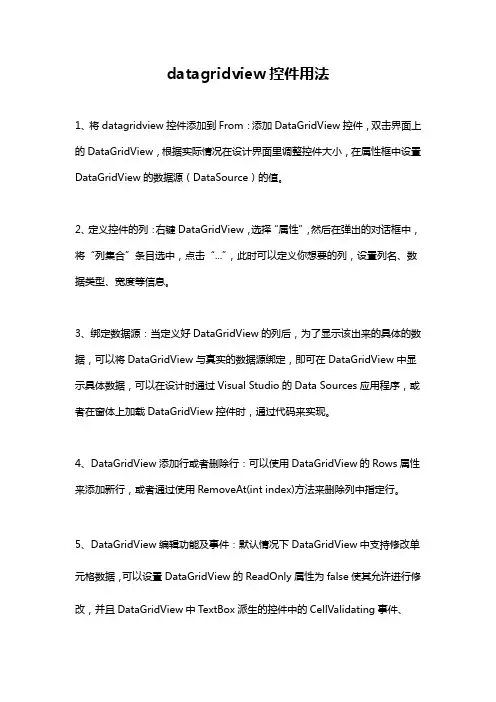
datagridview控件用法
1、将datagridview控件添加到From:添加DataGridView控件,双击界面上的DataGridView,根据实际情况在设计界面里调整控件大小,在属性框中设置DataGridView的数据源(DataSource)的值。
2、定义控件的列:右键DataGridView,选择“属性”,然后在弹出的对话框中,将“列集合”条目选中,点击“...”,此时可以定义你想要的列,设置列名、数据类型、宽度等信息。
3、绑定数据源:当定义好DataGridView的列后,为了显示该出来的具体的数据,可以将DataGridView与真实的数据源绑定,即可在DataGridView中显示具体数据,可以在设计时通过Visual Studio的Data Sources应用程序,或者在窗体上加载DataGridView控件时,通过代码来实现。
4、DataGridView添加行或者删除行:可以使用DataGridView的Rows属性来添加新行,或者通过使用RemoveAt(int index)方法来删除列中指定行。
5、DataGridView编辑功能及事件:默认情况下DataGridView中支持修改单元格数据,可以设置DataGridView的ReadOnly属性为false使其允许进行修改,并且DataGridView中TextBox派生的控件中的CellValidating事件、
CellValueChanged事件等都可以响应DataGridView的编辑功能,可以在这些事件中实现对数据的监测或者保存数据的操作。
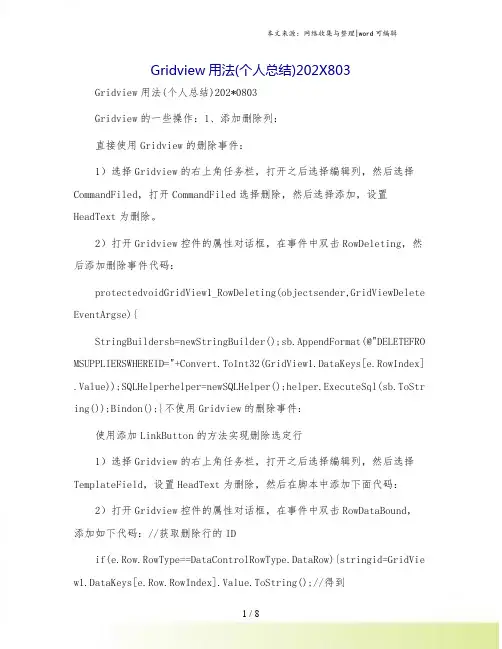
Gridview用法(个人总结)202X803Gridview用法(个人总结)202*0803Gridview的一些操作:1、添加删除列:直接使用Gridview的删除事件:1)选择Gridview的右上角任务栏,打开之后选择编辑列,然后选择CommandFiled,打开CommandFiled选择删除,然后选择添加,设置HeadText为删除。
2)打开Gridview控件的属性对话框,在事件中双击RowDeleting,然后添加删除事件代码:protectedvoidGridView1_RowDeleting(objectsender,GridViewDelete EventArgse){StringBuildersb=newStringBuilder();sb.AppendFormat(@"DELETEFRO MSUPPLIERSWHEREID="+Convert.ToInt32(GridView1.DataKeys[e.RowIndex] .Value));SQLHelperhelper=newSQLHelper();helper.ExecuteSql(sb.ToStr ing());Bindon();}不使用Gridview的删除事件:使用添加LinkButton的方法实现删除选定行1)选择Gridview的右上角任务栏,打开之后选择编辑列,然后选择TemplateField,设置HeadText为删除,然后在脚本中添加下面代码:2)打开Gridview控件的属性对话框,在事件中双击RowDataBound,添加如下代码://获取删除行的IDif(e.Row.RowType==DataControlRowType.DataRow){stringid=GridVie w1.DataKeys[e.Row.RowIndex].Value.ToString();//得到idLinkButtonibtnDel=(LinkButton)e.Row.FindControl("delet");//实例化LinButton按钮控件mandArgument=id;//指定删除按钮的关联参数ibtnDel.Attributes.Add("onclick","returnconfirm("确定要删除吗?");");}3)打开Gridview控件的属性对话框,在事件中双击RowCommand,添加如下代码:if(mandName=="del"){stringid=mandArgument.ToString();//获得IDStringBuildersb=newStringBuilder();sb.AppendFormat(@"DELETEFROMSUPPLIERSWHEREID="+id);SQLHelperhe lper=newSQLHelper();helper.ExecuteSql(sb.ToString());Bindon();}即可。
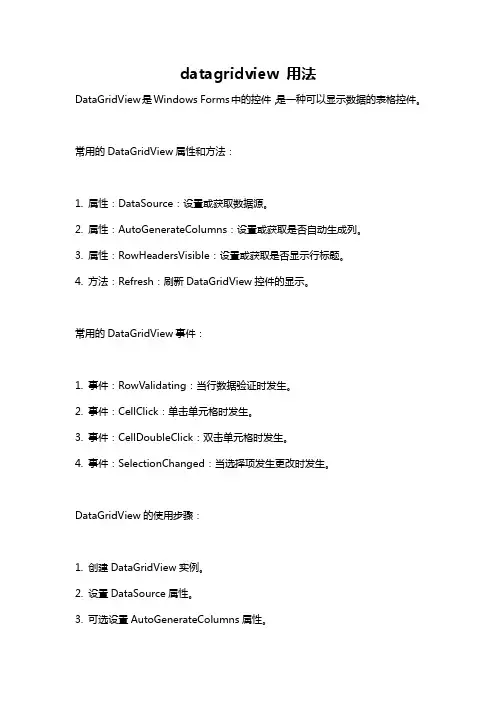
datagridview 用法DataGridView是Windows Forms中的控件,是一种可以显示数据的表格控件。
常用的DataGridView属性和方法:1. 属性:DataSource:设置或获取数据源。
2. 属性:AutoGenerateColumns:设置或获取是否自动生成列。
3. 属性:RowHeadersVisible:设置或获取是否显示行标题。
4. 方法:Refresh:刷新DataGridView控件的显示。
常用的DataGridView事件:1. 事件:RowValidating:当行数据验证时发生。
2. 事件:CellClick:单击单元格时发生。
3. 事件:CellDoubleClick:双击单元格时发生。
4. 事件:SelectionChanged:当选择项发生更改时发生。
DataGridView的使用步骤:1. 创建DataGridView实例。
2. 设置DataSource属性。
3. 可选设置AutoGenerateColumns属性。
4. 可选设置RowHeadersVisible属性及其他属性。
5. 注册事件处理程序。
6. 添加DataGridView到窗体中。
下面是一个简单示例代码:C#代码:csharpdataGridView1.DataSource = dataTable; dataTable为绑定数据源dataGridView1.AutoGenerateColumns = true;dataGridView1.RowHeadersVisible = false;dataGridView1.CellClick += DataGridView_CellClick;注:DataGridView_CellClick是事件处理程序的方法名,需要自行定义。
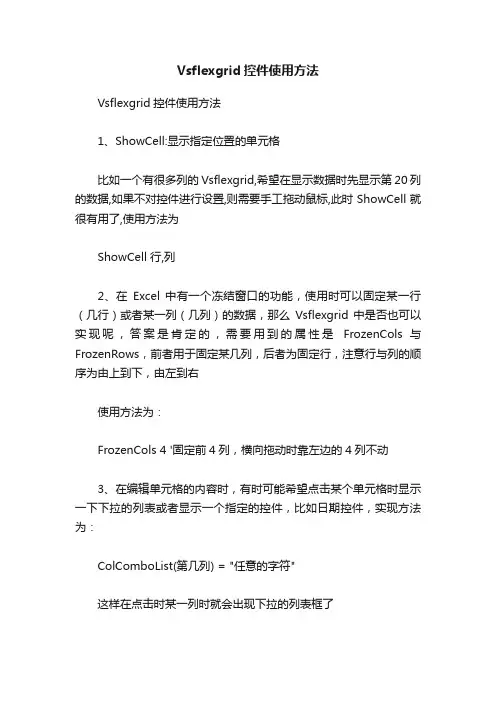
Vsflexgrid控件使用方法Vsflexgrid控件使用方法1、ShowCell:显示指定位置的单元格比如一个有很多列的 Vsflexgrid,希望在显示数据时先显示第20列的数据,如果不对控件进行设置,则需要手工拖动鼠标,此时 ShowCell 就很有用了,使用方法为ShowCell 行,列2、在Excel 中有一个冻结窗口的功能,使用时可以固定某一行(几行)或者某一列(几列)的数据,那么Vsflexgrid 中是否也可以实现呢,答案是肯定的,需要用到的属性是FrozenCols 与FrozenRows,前者用于固定某几列,后者为固定行,注意行与列的顺序为由上到下,由左到右使用方法为:FrozenCols 4 '固定前4列,横向拖动时靠左边的4列不动3、在编辑单元格的内容时,有时可能希望点击某个单元格时显示一下下拉的列表或者显示一个指定的控件,比如日期控件,实现方法为:ColComboList(第几列) = "任意的字符"这样在点击时某一列时就会出现下拉的列表框了4、实际工作时经常要对某一数据列进行排序,自已写排序语多当然是可以的,而Vsflexgrid 提供了更简单的方法,即设置属性ExplorerBar,比如 ExplorerBar=5时,点击列头就会排序,并且会显示排序的箭头方向5、开发中经常需要将VsFlexGrid 中的数据导出为Excel 文件,引用Excel 对象进行操作是可以的,但Vsflexgrid 同时提供了一个SaveGrid 方法,比如要将 Vsflexgrid 中的数据保存在当前程序目录下的 Excel 文件中,方法为:Vsflexgrid.SaveGrid "book1.xls", flexFileExcel此方法的好处时在没有装Office 的机器上仍然可以正常实现,而且速度非常快6、VSFlexGrid控件是否支持表格编辑?可以,修改VSFlexGrid1.Editable =flexEDKbdMouse属性就行。
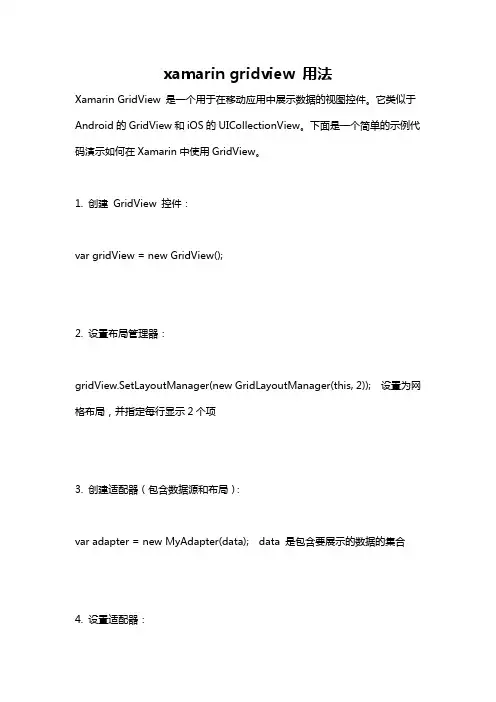
xamarin gridview 用法Xamarin GridView 是一个用于在移动应用中展示数据的视图控件。
它类似于Android的GridView和iOS的UICollectionView。
下面是一个简单的示例代码演示如何在Xamarin中使用GridView。
1. 创建GridView 控件:var gridView = new GridView();2. 设置布局管理器:gridView.SetLayoutManager(new GridLayoutManager(this, 2)); 设置为网格布局,并指定每行显示2个项3. 创建适配器(包含数据源和布局):var adapter = new MyAdapter(data); data 是包含要展示的数据的集合4. 设置适配器:gridView.SetAdapter(adapter);5. 定义自定义适配器:public class MyAdapter : BaseAdapter<string> {private List<string> items;public MyAdapter(List<string> data) {this.items = data;}public override int GetItemCount() {return items.Count;}public override string GetItem(int position) {return items[position];}public override View GetView(int position, View convertView,ViewGroup parent) {创建布局var view =LayoutInflater.From(parent.Context).Inflate(yout.item_layout, parent, false);获取控件var textView =view.FindViewById<TextView>(Resource.Id.textview);var imageView =view.FindViewById<ImageView>(Resource.Id.imageview);设置控件的值textView.Text = GetItem(position);imageView.SetImageResource(Resource.Drawable.image);return view;}}6. 创建Item Layout(item_layout.axml):<LinearLayout xmlns:android="android:orientation="vertical"android:layout_width="match_parent"android:layout_height="wrap_content"><ImageViewandroid:id="@+id/imageview"android:layout_width="100dp"android:layout_height="100dp" /><TextViewandroid:id="@+id/textview"android:layout_width="wrap_content"android:layout_height="wrap_content" /></LinearLayout>这样就可以在Xamarin 中使用GridView 了。
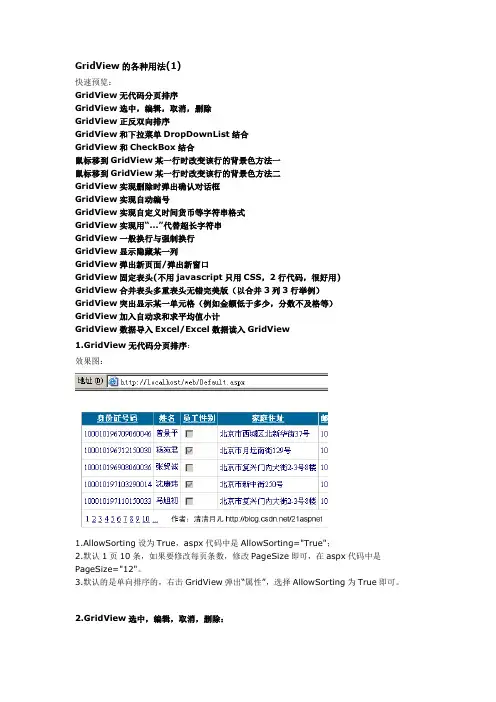
GridView的各种用法(1)快速预览:GridView无代码分页排序GridView选中,编辑,取消,删除GridView正反双向排序GridView和下拉菜单DropDownList结合GridView和CheckBox结合鼠标移到GridView某一行时改变该行的背景色方法一鼠标移到GridView某一行时改变该行的背景色方法二GridView实现删除时弹出确认对话框GridView实现自动编号GridView实现自定义时间货币等字符串格式GridView实现用“...”代替超长字符串GridView一般换行与强制换行GridView显示隐藏某一列GridView弹出新页面/弹出新窗口GridView固定表头(不用javascript只用CSS,2行代码,很好用)GridView合并表头多重表头无错完美版(以合并3列3行举例)GridView突出显示某一单元格(例如金额低于多少,分数不及格等)GridView加入自动求和求平均值小计GridView数据导入Excel/Excel数据读入GridView1.GridView无代码分页排序:效果图:1.AllowSorting设为True,aspx代码中是AllowSorting="True";2.默认1页10条,如果要修改每页条数,修改PageSize即可,在aspx代码中是PageSize="12"。
3.默认的是单向排序的,右击GridView弹出“属性”,选择AllowSorting为True即可。
2.GridView选中,编辑,取消,删除:后台代码:你可以使用sqlhelper,本文没用。
代码如下:using System;using System.Data;using System.Configuration;using System.Web;using System.Web.Security;using System.Web.UI;using System.Web.UI.WebControls;using System.Web.UI.WebControls.WebParts;using System.Web.UI.HtmlControls;using System.Data.SqlClient;public partial class _Default : System.Web.UI.Page{//清清月儿/21aspnetSqlConnection sqlcon;SqlCommand sqlcom;string strCon = "Data Source=(local);Database=数据库名;Uid=帐号;Pwd=密码";protected void Page_Load(object sender, EventArgs e){if (!IsPostBack){bind();}}protected void GridView1_RowEditing(object sender, GridViewEditEventArgs e) {GridView1.EditIndex = e.NewEditIndex;bind();}protected void GridView1_RowDeleting(object sender, GridViewDeleteEventArgs e){string sqlstr = "delete from 表where id='" +GridView1.DataKeys[e.RowIndex].Value.ToString() + "'";sqlcon = new SqlConnection(strCon);sqlcom = new SqlCommand(sqlstr,sqlcon);sqlcon.Open();sqlcom.ExecuteNonQuery();sqlcon.Close();bind();}//更新protected void GridView1_RowUpdating(object sender, GridViewUpdateEventArgs e){sqlcon = new SqlConnection(strCon);string sqlstr = "update 表set 字段1='"+((TextBox)(GridView1.Rows[e.RowIndex].Cells[1].Controls[0])).Text.ToString().T rim() + "',字段2='"+((TextBox)(GridView1.Rows[e.RowIndex].Cells[2].Controls[0])).Text.ToString().T rim() + "',字段3='"+((TextBox)(GridView1.Rows[e.RowIndex].Cells[3].Controls[0])).Text.ToString().T rim() + "' where id='"+ GridView1.DataKeys[e.RowIndex].Value.ToString() + "'";sqlcom=new SqlCommand(sqlstr,sqlcon);sqlcon.Open();sqlcom.ExecuteNonQuery();sqlcon.Close();GridView1.EditIndex = -1;bind();}//取消protected void GridView1_RowCancelingEdit(object sender, GridViewCancelEditEventArgs e){GridView1.EditIndex = -1;bind();}public void bind(){string sqlstr = "select * from 表";sqlcon = new SqlConnection(strCon);SqlDataAdapter myda = new SqlDataAdapter(sqlstr, sqlcon);DataSet myds = new DataSet();sqlcon.Open();myda.Fill(myds, "表");GridView1.DataSource = myds;GridView1.DataKeyNames = new string[] { "id" };//主键GridView1.DataBind();sqlcon.Close();}}前台主要代码:... ...<asp:GridView ID="GridView1" runat="server" AutoGenerateColumns="False" CellPadding="4"ForeColor="#333333" GridLines="None"OnRowDeleting="GridView1_RowDeleting"OnRowEditing="GridView1_RowEditing"OnRowUpdating="GridView1_RowUpdating" OnRowCancelingEdit="GridView1_RowCancelingEdit"><FooterStyle BackColor="#990000" Font-Bold="True" ForeColor="White" /><Columns><asp:BoundField DataField="身份证号码" HeaderText="用户ID" ReadOnly="True" /><asp:BoundField DataField="姓名" HeaderText="用户姓名" /><asp:BoundField DataField="员工性别" HeaderText="性别" /><asp:BoundField DataField="家庭住址" HeaderText="家庭住址" /><asp:CommandField HeaderText="选择"ShowSelectButton="True" /><asp:CommandField HeaderText="编辑"ShowEditButton="True" /><asp:CommandField HeaderText="删除"ShowDeleteButton="True" /></Columns><RowStyle ForeColor="#000066" /><SelectedRowStyle BackColor="#669999" Font-Bold="True" ForeColor="White" /><PagerStyle BackColor="White" ForeColor="#000066" HorizontalAlign="Left" /><HeaderStyle BackColor="#006699" Font-Bold="True" ForeColor="White" /></asp:GridView>3.GridView正反双向排序:效果图:点姓名各2次的排序,点其他也一样可以。
qml的gridview用法在QML中,GridView是一种用于显示多个元素的控件。
GridView可以将一组数据以网格的形式展示,并且可以自定义布局、样式、交互等。
以下是一个简单的例子,展示了如何使用GridView:qmlGridView {id: gridviewcellWidth: 50cellHeight: 50model: 10 * 10 // 设置网格的大小,这里表示10行10列delegate: Rectangle {color: "#f0f0f0"border.color: "black"Text {text: "Item"color: "black"font.bold: truefont.pixelSize: 16anchors.centerIn: parent}}}在上面的例子中,我们创建了一个GridView,设置了每个单元格的宽度和高度,并通过model属性设置了网格的大小,这里表示10行10列。
然后,我们定义了一个Rectangle作为delegate,用于自定义每个单元格的外观和内容。
在Rectangle中,我们设置了背景颜色和边框颜色,并在中心位置放置了一个文本标签。
除此之外,GridView还提供了其他一些属性和方法,可以用于自定义布局、样式、交互等。
例如,可以通过布局方向属性layoutDirection来设置网格的布局方向,通过突出显示属性highlight来设置突出显示样式,通过移动函数来实现网格的移动操作,通过鼠标事件来响应鼠标事件等。
可以根据具体需求进行定制和扩展。
GridView用法一、概述GridView是Android中非常常用的一个控件,它可以以网格的形式展示大量数据,并且支持滚动和分页加载。
在开发过程中,我们经常需要使用GridView来展示图片、商品列表等具有规律性的数据。
本文将深入探讨GridView的用法,包括如何创建、布局、填充数据以及处理点击事件等方面的内容。
二、创建GridView要创建一个GridView,首先需要在XML布局文件中添加GridView控件。
如下所示:<GridViewandroid:id="@+id/grid_view"android:layout_width="match_parent"android:layout_height="match_parent"android:numColumns="3"android:stretchMode="columnWidth"android:horizontalSpacing="10dp"android:verticalSpacing="10dp"/>上述代码中,我们使用了GridView控件,并且为其指定了id、宽度、高度、列数和间距等属性。
其中,android:numColumns属性用于指定每一行显示的列数,这里我们设置为3列;android:stretchMode属性用于指定当内容不足一行时,是否拉伸填充满整个GridView;android:horizontalSpacing和android:verticalSpacing属性用于指定每个网格之间的水平和垂直间距。
三、填充GridView数据在使用GridView之前,我们需要为其填充数据。
通常情况下,我们可以通过适配器(Adapter)来为GridView提供数据。
在Gridview中添加超链接列进入Gridview的【编辑列…】窗口进行编辑,如图:在【可用字段】里选择HyperLinkField,单击【添加】按钮。
然后选择在【选定的字段】中,选择刚添加的这个HyperLinkField。
在右边按照图示进行设置:外观-Text:设置链接的文字。
外观-HeaderText:设置链接列的标题。
数据-DataNavigateUrlFields:设置超链接要传递的参数,这里写的“id,name”表示要传递id和name这两个字段的值,注意用逗号分隔,可以设置多个字段。
数据-DataNavigateUrlFormatString:设置要链接到的页面和传递的参数。
Default2.aspx?id={0}&name={1}表示要链接到Default2.aspx页面。
这里的{0}表示在形成链接时{0}将会被DataNavigateUrlFields中设置的第一个参数实际的值替代,在我们这里是id,{1}将会被name的实际值替代。
最终形成的页面代码如下:<asp:GridView ID="cityList"runat="server"AutoGenerateColumns="False"><Columns><asp:BoundField DataField="id"HeaderText="编码"/><asp:BoundField DataField="name"HeaderText="名称"/><asp:HyperLinkField DataNavigateUrlFields="id,name" DataNavigateUrlFormatString="Default2.aspx?id={0}&name={1}" HeaderText="操作"Text="修改"/></Columns></asp:GridView>后置代码如下:using System;using System.Data;using System.Configuration;using System.Collections;using System.Web;using System.Web.Security;using System.Web.UI;using System.Web.UI.WebControls;using System.Web.UI.WebControls.WebParts;using System.Web.UI.HtmlControls;using System.Data.SqlClient;public partial class _Default : System.Web.UI.Page{protected void Page_Load(object sender, EventArgs e){SqlConnection conn =new SqlConnection("Data Source=.;Initial Catalog=demo;User ID=sa;Password=sa1");DataSet citySet = null;try{SqlDataAdapter adapter =new SqlDataAdapter("select * from city", conn);citySet =new DataSet();adapter.Fill(citySet, "city");}catch (SqlException ex){Console.WriteLine(ex.Message);}finally{conn.Close();}cityList.DataSource= citySet;DataBind();}}这时,浏览页面看效果,如图:如果把鼠标移动到超链接上,观察形成的链接,效果如图:给Gridview添加复选框点击Gridview右上角的三角按钮,选择【编辑列…】,添加一个TemplateField:然后单击向上的按钮,将这个TemplateField移动到最上面:这样,我们就为Gridview添加了一个TemplateField,并且将这个TemplateField排到第一列。
winform datagridview控件用法Winform DataGridView 控件用法详解一、简介Winform DataGridView 控件是 .NET Framework 中提供的一个强大的数据显示和编辑控件。
它可以显示和编辑多种类型的数据(如文本、数字、日期、图像等),并且提供了丰富的功能和灵活的样式设置,可以方便地实现数据的展示、排序、筛选、编辑、分页等操作。
二、绑定数据源1. 绑定数据集可以通过设置DataGridView 的DataSource 属性来绑定一个数据集(DataSet)或数据表(DataTable)。
在Visual Studio 的设计器中,通过选择数据源和数据成员来实现绑定,也可以通过代码实现。
例如:dataGridView1.DataSource = dataSet.Tables["TableName"];2. 绑定数据集合除了绑定数据集,还可以绑定数据集合(如List<T>、BindingList<T> 等)。
在数据集合发生变化时,DataGridView 会自动更新显示的数据。
例如:List<User> userList = new List<User>();dataGridView1.DataSource = userList;3. 动态绑定数据绑定数据源后,可以通过设置DataGridView 的AutoGenerateColumns 属性为true,自动根据数据源的结构创建列。
也可以通过手动添加列来控制显示的列数和顺序。
例如:dataGridView1.AutoGenerateColumns = true;三、设置列样式1. 自动调整列宽可以通过设置DataGridView 的AutoSizeColumnsMode 属性来调整列宽。
通常选择AllCells 或Fill,前者会根据列中的内容调整列宽,后者会填充整个控件。
qml的gridview用法QML中的GridView是用于显示多个项目的可滚动视图组件。
它以二维的方式排列项目,并支持项目的动态加载和回收。
在此回答中,我将详细介绍GridView的用法,并提供示例代码。
GridView的基本用法如下:1. 导入GridView组件:在QML文件的开头,使用`importQtQuick.Controls`导入GridView组件。
2. 创建GridView对象:使用GridView元素创建一个GridView对象。
可以通过设置`width`和`height`属性来指定视图的大小。
例如:```GridViewwidth: 400height: 400}```3. 设置模型:使用`model`属性设置GridView的模型。
你可以使用任何Qt支持的模型类,比如ListModel、ListModel的子类或者自定义的模型类。
4. 定义GridView的布局:使用`GridLayout`元素来定义GridView的布局。
设置`GridLayout.columns`和`GridLayout.rows`属性,以确定每行和每列的项目数。
例如:```GridViewwidth: 400height: 400model: myModelGridLayoutcolumns: 3rows: 3}}```5. 定义GridView的项目:在GridLayout元素内部,可以使用Repeater元素和GridView的模型来定义每个项目。
通过设置Repeater 的`model`属性为GridView的`model`属性,将模型中的数据绑定到每个项目。
例如:```GridViewwidth: 400height: 400model: myModelGridLayoutcolumns: 3rows: 3Repeatermodel: myModeldelegate: Itemwidth: 100height: 100}}}}```6. 自定义GridView的项目:可以在Item元素内部定义自定义的项目。
ASPxGridView属性:概述设置(Settings)<SettingsGridLines="Vertical" : 网格样式 Vertical, Both, NoneShowGroupPanel="True" : 分组面板ShowFooter="True" : 脚注面板ShowFilterRow="True" : 过滤器行ShowHeaderFilterButton="true" : 表头过滤按钮ShowFilterBar :允许显示过滤工具条ShowGroupFooter="VisibleAlways" : 分组脚注面板 Hidden | VisibleIfExpand | Vis ibleAlwaysShowPreview="true" : 预览面板ShowVerticalScrollBar="True" : 垂直滚动条VerticalScrollableHeight="250" : 垂直滚动条/>行为设置(SettingsBehavior)<SettingsBehaviorAllowDragDrop="False" : 允许托拽ColumnResizeMode="Control" : 列宽度调整模式AllowFocusedRow="True" : 鼠标点击选择行AllowSort :允许排序AllowGroup :允许分组autoExpandAllGroups :自动展开所有组ConfirmDelete :允许提交删除AllowMultiSelection :允许选择多行/>分页(SettingsPager)<SettingsPagerPageSize="30" : 分页大小Mode="ShowAllRecords" : 展示模式SEOFriendly="Enabled" : Search engine friendlyPosition="TopAndBottom" : 分页控件位置><Summary AllPagesText="页: {0} / {1} ({2}行)" /></SettingsPager>文本设置(SettingsText)<SettingsTextTitle="标题"EmptyDataRow="无数据"PopupEditFormCaption="编辑"ConfirmDelete="确定删除?"/>Loading 面板设置(SettingsLoadingPanel)<SettingsLoadingPanel Mode="ShowOnStatusBar" />编辑视图设置(SettingsEditing)<SettingsEditingPopupEditFormWidth = "600px"NewItemRowPosition = "Bottom"Mode = "PopupEditForm"/>编辑模式 SettingsEditing.ModeEditForm : 当前行转化为表单,嵌入在行中EditFormAndDisplayRow : 同EditForm,但保留当前行Inline : 在当前行现场编辑PopupEditForm : 弹出窗口编辑行详细设置(SettingDetail)<SettingDetailAllowOnlyOneMasterRowExpanded :允许只展开一列详细信息ShowDetailRow :允许显示详细列表IsDetailGrid :允许显示分组>动态选中某一行:AspxgridView1.Selection.SetSelection(i.true)遍历所有行:声明变量:DataRowView dvFor(int i=0;i< AspxgridView1.VisbleRowCount;i++){选中行提取数据:if(AspxgridView1.Selection.IsRowSelected(i)){行数据集 dv=(DataRowView)AspxgridView1.GetRow(i);}}ASPxGridView样式& 格式---------------------------------------------------------集中式样式<Styles><Header HorizontalAlign="Center" /> : 标题居中对齐<AlternatingRow Enabled="true"/> : 交错行效果<CommandColumn Paddings-Padding="1" /> :</Styles>列样式<dxwgv:GridViewDataTextColumn FieldName="Total" UnboundType="Decimal"> <FooterCellStyle ForeColor="Brown"/></dxwgv:GridViewDataTextColumn>数字日期格式金额<dxwgv:GridViewDataTextColumn FieldName="UnitPrice" ><PropertiesTextEdit DisplayFormatString="c" /></dxwgv:GridViewDataTextColumn>时间<dxwgv:GridViewDataDateColumn Caption="Time" FieldName="Time"> <PropertiesDateEdit DisplayFormatString="HH:mm:ss" /><CellStyle HorizontalAlign="Right" /></dxwgv:GridViewDataDateColumn>图像<Images ImageFolder="~/App_Themes/Glass/{0}/"><CollapsedButton Height="12px" Width="11px" /><DetailCollapsedButton Height="9px" Width="9px" /><PopupEditFormWindowClose Height="17px" Width="17px" /></Images>ASPxGridView分组& 汇总& 排序---------------------------------------------------------间隔分组:将时间日期字段按个性分组,如年、月、日、周、季度、上周、下周.....<dxwgv:GridViewDataDateColumn FieldName="OrderDate" VisibleIndex="3" GroupInd ex="0"><Settings GroupInterval="DateYear"/></dxwgv:GridViewDataDateColumn>汇总<TotalSummary><dxwgv:ASPxSummaryItem FieldName="CompanyName" SummaryType="Count"/> <dxwgv:ASPxSummaryItem FieldName="Total" SummaryType="Sum" DisplayFormat="c"/><dxwgv:ASPxSummaryItem FieldName="Quantity" SummaryType="Min" /><dxwgv:ASPxSummaryItem FieldName="Quantity" SummaryType="Average" /><dxwgv:ASPxSummaryItem FieldName="Quantity" SummaryType="Max" /> </TotalSummary>分组汇总<GroupSummary><dxwgv:ASPxSummaryItem FieldName="Country" SummaryType="Count" /><dxwgv:ASPxSummaryItem FieldName="Quantity" SummaryType="Sum" /><dxwgv:ASPxSummaryItem FieldName="Total" SummaryType="Sum" DisplayFor mat="{0:c}"/></GroupSummary>ASPxGridView 列:---------------------------------------------------------基本列(GridViewDataColumn)<dxwgv:GridViewDataColumn FieldName="Country" VisibleIndex="5" />其他列<dx:GridViewDataTextColumn /> : 文本列<dx:GridViewDataMemoColumn /> : 长文本列<dx:GridViewDataImageColumn /> : 图像列<dx:GridViewDataBinaryImageColumn /> : 二进制图像列<dx:GridViewDataDateColumn /> : 日期列<dx:GridViewDataTimeEditColumn /> : 时间列<dx:GridViewDataComboBoxColumn /> : 组合框列<dx:GridViewDataDropDownEditColumn /> : 下拉框编辑列?<dx:GridViewCommandColumn /> : 命令按钮列<dx:GridViewDataButtonEditColumn /> : 编辑按钮列?<dx:GridViewDataCheckColumn /> : 复选框列<dx:GridViewDataColorEditColumn /> : 色彩列<dx:GridViewDataHyperLinkColumn /> : 超链接列<dx:GridViewDataProgressBarColumn /> : 进度条列<dx:GridViewDataSpinEditColumn /> : SpinEdit列长文本列(GridViewDataMemoColumn)编辑时展现为多行文本框<dx:GridViewDataMemoColumn FieldName="Remarks" Caption="备注"EditCellStyle-BackColor="Yellow" // 行的背景颜色PropertiesMemoEdit-Rows="4" // 添加或是修改时跨行EditFormSettings-ColumnSpan="2" //添加或是修改时跨列/>超链接列(GridViewDataHyperLinkColumn)<dx:GridViewDataHyperLinkColumn FieldName="ArticleId" Caption="查看" > <PropertiesHyperLinkEdit Text="查看" TextFormatString="" /> </dx:GridViewDataHyperLinkColumn>组合框列(GridViewDataComboBoxColumn)<dx:ASPxGridView OnCellEditorInitialize="grid_CellEditorInitialize"><dxwgv:GridViewDataComboBoxColumn FieldName="City" VisibleIndex="2"> <PropertiesComboBox EnableSynchronization="False" EnableIncrementalFiltering ="True" DropDownStyle="DropDown" /></dxwgv:GridViewDataComboBoxColumn></dx:ASPxGridView>protected void grid_CellEditorInitialize(object sender, ASPxGridViewEditorEventArgs e){// 用下拉框展示国家下的所有城市绑定数据源if(grid.IsEditing && e.Column.FieldName != "City" && !grid.IsNewRowEditing){ASPxComboBox combo = e.Editor as ASPxComboBox;string country = (string)grid.GetRowValuesByKeyValue(e.KeyValue, "Country");FillCityCombo(combo, country);}}命令按钮列(GridViewCommandColumn)<dx:ASPxGridView runat="server" KeyFieldName="ID"OnRowDeleting="gv_RowDeleting" OnRowUpdating="gv_RowUpdating" OnRowIn serting="gv_RowInserting"<Columns>一种是添加图片的<dx:GridViewCommandColumn VisibleIndex="0" ButtonType="Image" Caption=操作"><EditButton Visible="True"><Image ToolTip="修改" Url="Images/edit.png" /></EditButton><NewButton Visible="True"><Image ToolTip="新建" Url="Images/new.png" /></NewButton><DeleteButton Visible="true"><Image ToolTip="删除" Url="Images/del.png" /></DeleteButton><CancelButton Visible="True"><Image ToolTip="关闭" Url="Images/cancel.png" /></CancelButton><UpdateButton Visible="True"><Image ToolTip="保存" Url="Images/update.png" /></UpdateButton><ClearFilterButton Visible="true"><Image ToolTip="清空" Url="Images/del2.png" /></ClearFilterButton><HeaderStyle HorizontalAlign="Center" /></dx:GridViewCommandColumn>一种就只这种标准的:<dxwgv:GridViewCommandColumn><EditButton Visible="True" Text="修改" /><DeleteButton Visible="true" Text="删除" /><NewButton Visible="True" Text="新建" /><CancelButton Visible="true" Text="取消" /><UpdateButton Visible="true" Text="保存" /><ClearFilterButton Visible="true" Text="取消过滤" /></dxwgv:GridViewCommandColumn></Columns></dx:ASPxGridView>代码详见《ASPxGridView.DataBind》复选框列<dxwgv:GridViewCommandColumn ShowSelectCheckbox="True"/><dxwgv:GridViewCommandColumn ShowSelectCheckbox="True"><HeaderTemplate><input type="checkbox" onclick="grid.SelectAllRowsOnPage(this.checked);" t itle="选择/放弃选择本页的所有行" /></HeaderTemplate><HeaderStyle HorizontalAlign="Center" /></dxwgv:GridViewCommandColumn>自定义按钮“删除”按钮<dx:GridViewCommandColumn Caption="删除"><CustomButtons><dx:GridViewCommandColumnCustomButton ID="DeleteFile" Text="删除" /> </CustomButtons></dx:GridViewCommandColumn>protected void gv_CustomButtonCallback(object sender, ASPxGridViewCustomBu ttonCallbackEventArgs e){if (e.ButtonID == "DeleteFile"){long fileId = Convert.ToInt64(gv.GetRowValues(e.VisibleIndex, "FileId"));string fileName = gv.GetRowValues(e.VisibleIndex, "FileName").ToString();string filePath = Common.Config.Path.PhysicalUploadFolder + gv.GetRowV alues(e.VisibleIndex, "FilePath").ToString();System.IO.File.Delete(filePath);using (DbFile db = new DbFile())db.DelFile(fileId);ShowData(this.FileBatchId);}}“复制行”按钮<dx:ASPxGridView runat="server" OnCustomButtonCallback="grid_CustomButto nCallback"><Columns><dxwgv:GridViewCommandColumn VisibleIndex="0"><CustomButtons><dxwgv:GridViewCommandColumnCustomButton Text="复制行" ID=" Copy" /></CustomButtons></dxwgv:GridViewCommandColumn></Columns></dx:ASPxGridView>Hashtable copiedValues;protected void grid_CustomButtonCallback(object sender, ASPxGridViewCustomB uttonCallbackEventArgs e){if(e.ButtonID == "Copy"){copiedValues = new Hashtable();foreach(string fieldName in copiedFields)copiedValues[fieldName] = grid.GetRowValues(e.VisibleIndex, fieldNam e);grid.AddNewRow();}}protected void grid_InitNewRow(object sender, DevExpress.Web.Data.ASPxDataI nitNewRowEventArgs e){if(copiedValues != null)foreach(string fieldName in copiedFields)e.NewValues[fieldName] = copiedValues[fieldName];}非绑定列(GridViewDataTextColumn)<dxwgv:GridViewDataTextColumn FieldName="Total" UnboundType="Decimal" /> protected void grid_CustomUnboundColumnData(object sender, DevExpress.Web.ASP xGridView.ASPxGridViewColumnDataEventArgs e){// Total = UnitPrice * Quantityif(e.Column.FieldName == "Total"){decimal price = (decimal)e.GetListSourceFieldValue("UnitPrice");int quantity = Convert.ToInt32(e.GetListSourceFieldValue("Quantity"));e.Value = price * quantity;}}模板列(GridViewDataTextColumn)onhtmlrowcreated="grid_HtmlRowCreated"<dxwgv:GridViewDataTextColumn Name="Percent" Caption="Change" FieldName="Ch ange"><DataItemTemplate><asp:Image ID="changeImage" runat="server" ImageUrl="~/Images/arGreen.gi f" Visible="false" GenerateEmptyAlternateText="True" /><asp:Label ID="changePercent" runat="server" Text="" /><a href="javascript:void(0);" onclick="OnMoreInfoClick(this, '<%# Container.Ke yValue %>')">更多...</a><a href="../pages/download.ashx?path=../uploads/<%#Eval("FilePath")%>&na me=<%#Eval("FileName") %> " >下载</a></DataItemTemplate></dxwgv:GridViewDataTextColumn>protected void grid_HtmlRowCreated(object sender, ASPxGridViewTableRowEventArgs e){if (!grid.IsEditing && e.RowType == DevExpress.Web.ASPxGridView.GridViewRowT ype.Data){// 操作Label 控件Label label = grid.FindRowCellTemplateControl(e.VisibleIndex, null, "changePerc ent") as Label;decimal change = (decimal)grid.GetRowValues(e.VisibleIndex, "Change");label.Text = string.Format("{0:p}", change);// 操作Image 控件System.Web.UI.WebControls.Image img = (System.Web.UI.WebControls.Image) grid.FindRowCellTemplateControl(e.VisibleIndex, null, "changeImage");img.Visible = false;if(change != 0){img.Visible = true;img.ImageUrl = change < 0 ? "~/Images/arRed.gif" : "~/Images/arGreen.gif ";label.ForeColor = change < 0 ? Color.Red : Color.Green;}}}注:模板列中的事件如何写?手工写事件,如btn.OnClick += ...;注:视图模板请参考文档《ASPxGridView.Templates》ASPxGridView 事件RowCreated(创建行数据时触发,类似GridView 的DataItemCreate 事件)protected void grid_HtmlRowCreated(object sender, DevExpress.Web.ASPxGridView.A SPxGridViewTableRowEventArgs e){if(e.RowType != DevExpress.Web.ASPxGridView.GridViewRowType.Data) return;// 设置模板列lable控件值Label label = grid.FindRowCellTemplateControl(e.VisibleIndex, null, "changePercent ") as Label;decimal change = (decimal)grid.GetRowValues(e.VisibleIndex, "Change");label.Text = string.Format("{0:p}", change);// 设置模板列image控件的图像System.Web.UI.WebControls.Image img = (System.Web.UI.WebControls.Image)gri d.FindRowCellTemplateControl(e.VisibleIndex, null, "changeImage");img.Visible = false;if(change != 0) {img.Visible = true;img.ImageUrl = change < 0 ? "~/Images/arRed.gif" : "~/Images/arGreen.gif";label.ForeColor = change < 0 ? Color.Red : Color.Green;}}HtmlRowPrepared(行准备?可在此设置行的展示效果,如背景)protected void grid_HtmlRowPrepared(object sender, ASPxGridViewTableRowEventArg s e){bool hasError = e.GetValue("FirstName").ToString().Length <= 1;hasError = hasError || e.GetValue("LastName").ToString().Length <= 1;hasError = hasError || !e.GetValue("Email").ToString().Contains("@");hasError = hasError || (int)e.GetValue("Age") < 18;DateTime arrival = (DateTime)e.GetValue("ArrivalDate");hasError = hasError || DateTime.Today.Year != arrival.Year || DateTime.Today.Mo nth != arrival.Month;if(hasError) {e.Row.ForeColor = System.Drawing.Color.Red;}}UnboundColumnData (非绑定列数据填充)protected void grid_CustomUnboundColumnData(object sender, DevExpress.Web.ASP xGridView.ASPxGridViewColumnDataEventArgs e){if(e.Column.FieldName == "Total"){decimal price = (decimal)e.GetListSourceFieldValue("UnitPrice");int quantity = Convert.ToInt32(e.GetListSourceFieldValue("Quantity"));e.Value = price * quantity;}}CustomColumnDisplayText(定制列文本展示)protected void grid_CustomColumnDisplayText(object sender, DevExpress.Web.ASPx GridView.ASPxGridViewColumnDisplayTextEventArgs e){if(object.Equals(e.Column, grid.Columns["Size"]))e.DisplayText = GetSizeDisplayText(e.Value);}SummaryDisplayText(合计行文本展示)protected void grid_SummaryDisplayText(object sender, DevExpress.Web.ASPxGridVi ew.ASPxGridViewSummaryDisplayTextEventArgs e) {if(e.Item.FieldName == "Size") {e.Text = GetSizeDisplayText(e.Value);}}HeaderFilterFillItems(自定义过滤器处理逻辑)protected void grid_HeaderFilterFillItems(object sender, ASPxGridViewHeaderFilterEve ntArgs e){if(object.Equals(e.Column, grid.Columns["Total"])) {PrepareTotalFilterItems(e);return;}if(object.Equals(e.Column, grid.Columns["Quantity"])) {PrepareQuantityFilterItems(e);return;}}---------------------------------------------------------回调处理---------------------------------------------------------CustomCallback(Ajax 回调处理)<select id="selGridLayout" onchange="grid.PerformCallback(this.value);" > <option selected="selected" value="0">Country</option><option value="1">Country, City</option><option value="2">Company Name</option></select>protected void grid_CustomCallback(object sender, ASPxGridViewCustomCallbackEven tArgs e){int layoutIndex = -1;if(int.TryParse(e.Parameters, out layoutIndex))ApplyLayout(layoutIndex); // 更换布局}CustomButtonCallback(定制按钮的ajax回调处理)protected void grid_CustomButtonCallback(object sender, ASPxGridViewCustomButton CallbackEventArgs e){if(e.ButtonID != "Copy") return;copiedValues = new Hashtable();foreach(string fieldName in copiedFields)copiedValues[fieldName] = grid.GetRowValues(e.VisibleIndex, fieldName);grid.AddNewRow();}---------------------------------------------------------编辑视图---------------------------------------------------------InitNewRow(新建行的数据初始化处理)protected void grid_InitNewRow(object sender, DevExpress.Web.Data.ASPxDataInitNe wRowEventArgs e){if(copiedValues == null) return;foreach(string fieldName in copiedFields) {e.NewValues[fieldName] = copiedValues[fieldName];}}CellEditorInitialize(编辑器初始化)protected void grid_CellEditorInitialize(object sender, ASPxGridViewEditorEventArgs e){if(grid.IsEditing && !grid.IsNewRowEditing && e.Column.FieldName == "City"){string country = (string)grid.GetRowValuesByKeyValue(e.KeyValue, "Country");ASPxComboBox combo = e.Editor as ASPxComboBox;FillCityCombo(combo, country);combo.Callback += new CallbackEventHandlerBase(cmbCity_OnCallback);}}StartRowEditing(开始编辑)protected void grid_StartRowEditing(object sender, DevExpress.Web.Data.ASPxStartRowEditingEventArgs e){if(!grid.IsNewRowEditing) {grid.DoRowValidation();}}RowValidating (行数据验证)protected void grid_RowValidating(object sender, DevExpress.Web.Data.ASPxDataVali dationEventArgs e){foreach(GridViewColumn column in grid.Columns) {GridViewDataColumn dataColumn = column as GridViewDataColumn;if(dataColumn == null) continue;if(e.NewValues[dataColumn.FieldName] == null) {e.Errors[dataColumn] = "Value can't be null.";}}if(e.Errors.Count > 0) e.RowError = "Please, fill all fields.";if(e.NewValues["FirstName"] != null && e.NewValues["FirstName"].ToString().Lengt h < 2) {AddError(e.Errors, grid.Columns["FirstName"], "First Name must be at least two characters long.");}if(e.NewValues["LastName"] != null && e.NewValues["LastName"].ToString().Lengt h < 2) {AddError(e.Errors, grid.Columns["LastName"], "Last Name must be at least two characters long.");}if(e.NewValues["Email"] != null && !e.NewValues["Email"].ToString().Contains("@")) {AddError(e.Errors, grid.Columns["Email"], "Invalid e-mail.");}int age = 0;int.TryParse(e.NewValues["Age"] == null ? string.Empty : e.NewValues["Age"].ToS tring(), out age);if(age < 18) {AddError(e.Errors, grid.Columns["Age"], "Age must be greater than or equal 1 8.");}DateTime arrival = DateTime.MinValue;DateTime.TryParse(e.NewValues["ArrivalDate"] == null ? string.Empty : e.NewValu es["ArrivalDate"].ToString(), out arrival);if(DateTime.Today.Year != arrival.Year || DateTime.Today.Month != arrival.Month) {AddError(e.Errors, grid.Columns["ArrivalDate"], "Arrival date is required and mu st belong to the current month.");}if(string.IsNullOrEmpty(e.RowError) && e.Errors.Count > 0) e.RowError = "Please, correct all errors.";if (e.NewValues["Name"] == null){e.RowError = "功能名称不能为空,请填写功能名称";return;}if (e.NewValues["Remarks"] == null){e.RowError = "功能备注不能为空,请填写功能备注";return;}}行修改事件 RowUpdatingprotected void gvFunction_RowUpdating(object sender,DevExpress.Web.Data.ASPxDataUpdatingEventArgs e){ = e.NewValues[0].ToString();// 组名称functionModel.Remarks = e.NewValues[1].ToString(); // 组备注functionModel.FunctionId = e.Keys[0].ToString();// IDrmodel = client.FunctionEdit(functionModel);// 返回类型表gvFunction.CancelEdit();//结束编辑状态e.Cancel = true;FunctionDataBind();//更新数据}行添加事件RowInsertingprotected void gvFunction_RowInserting(object sender,DevExpress.Web.Data.ASPxDataInsertingEventArgs e){ = e.NewValues[0].ToString();// 组名称functionModel.Remarks = e.NewValues[1].ToString(); // 组备注rmodel = client.FunctionSubmit(functionModel);// 返回类型表gvFunction.CancelEdit();//结束编辑状态e.Cancel = true;FunctionDataBind();//更新数据}行删除事件RowDeletingprotected void gvFunction_RowDeleting(object sender,DevExpress.Web.Data.ASPxDataDeletingEventArgs e){functionModel.FunctionId = e.Keys[0].ToString();// IDclient.FunctionInfoDelete(functionModel);gvFunction.CancelEdit();//结束编辑状态e.Cancel = true;FunctionDataBind();//更新数据}初始化回调事件 Callbackprotected void callbackPanel_Callback(object sender,DevExpress.Web.ASPxClasses.CallbackEventArgsBase e){strGroupID = e.Parameter.ToString();DataBindInfo();// 初始化页面信息SelectUser();// 查找组里面的所有用户DataCheck();}获取行展开改变事件DetailRowExpandedChangedprotected void gvGroup_DetailRowExpandedChanged(object sender, ASPxGridViewDetailRowEventArgs e){SYSolution_WebUI.ServiceReference.GroupInfo groupInfoModel =(SYSolution_WebUI.ServiceReference.GroupInfo)((ASPxGridView)sender).GetRow(e.VisibleIndex);/ / 获取选中行实体ASPxGridView gv =(ASPxGridView)gvGroup.FindDetailRowTemplateControl(e.VisibleIndex, "gvGroupName"); // 获取模板内aspxgridView ID名称SYSolution_WebUI.ServiceReference.GroupInfo[] model =client.GroupSelUserList("GroupId='" + groupInfoModel.GroupId + "'");// 通过组ID值获取实体对象 if (model[0].UserInfoList != null && gv != null)// 当用用户列表值与子aspxgridView 不为空{gv.DataSource = model[0].UserInfoList; // 子aspxgridView绑定数据源gv.DataBind();}if (model[0].UserInfoList[0].Name == "") // 如果子aspxgridView中的用户列表为空时不显示不展开{gvGroup.SettingsDetail.AllowOnlyOneMasterRowExpanded = false;}}排序事件中重新绑定数据 BeforeColumnSortingGroupingprotected void gvGroup_BeforeColumnSortingGrouping(object sender, ASPxGridViewBeforeColumnGroupingSortingEventArgs e){gvGroup.DetailRows.CollapseAllRows();// 关闭所有DetailoRowgvGroup.DetailRows.ExpandRow(3);}重绑定数据使用时先选中行,再查看 FocusedRowChangedProtected void aspxGridView_FocusedRowChanged(object sender,EventArgs e){}行列绑定数据事件CustomUnboundColumnDataProtected void aspxGridView_CustomUnboundColumnData(object sender,EventArgs e){}.隐藏编辑列,在DataBound事件中protected void ASPxGridView1_DataBound(object sender, EventArgs e) {if(ASPxGridView1.VisibleRowCount>0){//ASPxGridView1.Columns[命令列索引](ASPxGridView1.Columns[4] as GridViewCommandColumn).NewButton.Visible = false;}}。